Jak chránit síť Wi-Fi? Základní a efektivní tipy

- 3398
- 283
- Lubor Blecha
Obsah
- Nastavili jsme heslo pro přístup k nastavení routeru Wi-Fi
- Uvedení hesla do sítě Wi-Fi a nastavte typ šifrování
- Skryjeme název sítě (SSID)
- Zapneme filtrování zařízení na adrese MAC
- Odpojte QSS (WPS)
Ahoj! Rozhodl jsem se připravit článek, ve kterém shromáždit všechny hlavní a nejdůležitější efektivní tipy a odpovědět na vaši otázku, Jak chránit síť Wi-Fi. Od koho budeme chránit? Samozřejmě od sousedů, ale pokud potřebujete chránit Wi-Fi Set v kanceláři, pak před kolegy ze sousední společnosti :). Vážně, otázka ochrany bezdrátových sítí je nyní velmi relevantní, učinil jsem závěry, podle článku, ve kterém jsem popsal nastavení Wi-Fi roter TP-Link TL-WR841n. Článek se stal velmi rychle a shromáždil mnoho komentářů.

Již jsem napsal článek o tom, jak nainstalovat heslo do sítě Wi-Fi, ale pokud chcete nainstalovat dobrou ochranu, pak jedno heslo nestačí zde. Existuje několik dalších způsobů, které spolu s dobrým heslem učiní vaše wi-fi nastavena nepřístupná pro freebies.
Napíšu podrobně a ukážu se na snímcích obrazovky:
- Jak nainstalovat dobré heslo pro přístup k nastavení routeru
- Jaký typ šifrování pro Wi-Fi a jak nainstalovat heslo pro síť
- Jak skrýt název sítě (SSID).
- Jak povolit filtrování pomocí MAC adres
- Jak deaktivovat QSS.
Ukážu na příkladu routeru TP-Link TL-WR841N. Ale s tím není nic špatného, pokud máte jiný směrovač, myslím, že všechno bude jasné.
Chci vám připomenout, že při nastavování routeru jej musíte připojit k počítači pomocí síťového kabelu. Proveďte nastavení Wi-Fi, nedoporučuji!
Kdo neví, jak přistupovat ke nastavení routeru, rychle vám připomenu. Musíte otevřít jakýkoli prohlížeč a vytočit adresu 192 v řádku adresy.168.1.1, nebo 192.168.1.0 Poté zadejte heslo pro přístup k nastavení (nesmí být zaměňován s heslem v síti Wi-Fi). Pokud jste to ještě nezměnili, pak je to ve výchozím nastavení administrátor. Pokud to není vhodné, je výchozí heslo obvykle označeno z níže routeru. Pokud jste změnili heslo a zapomněli jste na něj, přečtěte si článek, jak resetovat heslo a nastavení na routeru Wi-Fi.
Nastavili jsme heslo pro přístup k nastavení routeru Wi-Fi
Toto je první věc, kterou musíte udělat při nastavování bezdrátové ochrany sítě Wi-Fi. V nastavení routeru hledáme kartu Systémové nástroje a poté přejděte na kartu Heslo.
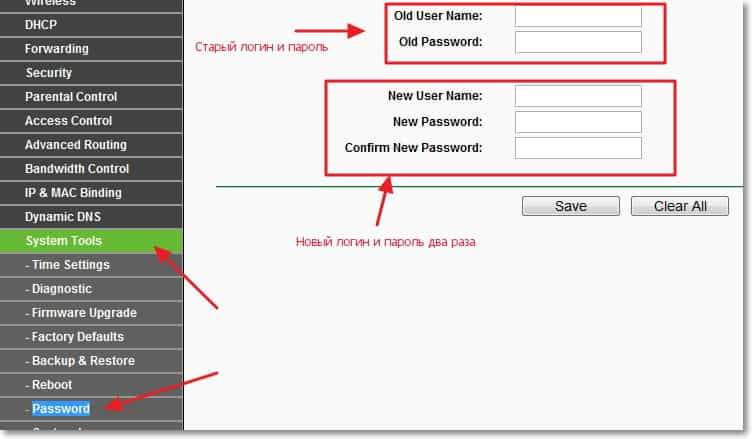
Zadejte staré uživatelské jméno a heslo a poté do níže uvedeného formuláře zadejte nový název přístupu a nové heslo. Přijďte s dobrým a obtížným heslem. Dopisy a čísla. A co je nejdůležitější, pamatujte si :). Chcete -li uložit, klikněte na „Uložit“. Pokračujeme v konfiguraci ochrany sítě Wi-Fi.
Uvedení hesla do sítě Wi-Fi a nastavte typ šifrování
Bezpochyby musíte určit typ šifrování, který budete pro síť používat, a nainstalovat spolehlivé heslo. Možná máte nějaký druh kavárny a chcete pro návštěvníky otevřený přístup k Wi-Fi.
Jdeme na kartu bezdrátového a bezdrátového zabezpečení. V blízkosti WPA/WPA2 - Osobní protokol, vložte nastavení jako na snímek obrazovky níže a do řádku, naproti „PSK heslo:“ Přicházíme s dobrým heslem. Toto heslo bude použito k připojení k Wi-Fi. Chcete -li uložit, klikněte na „Uložit“.
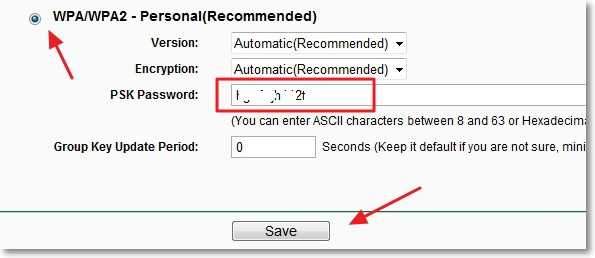
Směrovač nabídne jej restartovat, ale pokud stále nastavíte, nemůžete ještě restartovat. Nová nastavení však bude fungovat až po restartu.
Skryjeme název sítě (SSID)
Další skvělý způsob, jak chránit . Skryjeme název sítě Wi-Fi a může být k ní připojen pouze tehdy, pokud víte, co se nazývá. Vaše síť se nezobrazí v seznamu dostupných sítí.
Hledáme a přecházíme na kartu Wireless. A za účelem skrytí SSID stačí odebrat zaškrtnutí z položky Enable SSID Broadcast. Takže všechno je jednoduché. Kliknutím na tlačítko „Uložit“ udržovat změny.
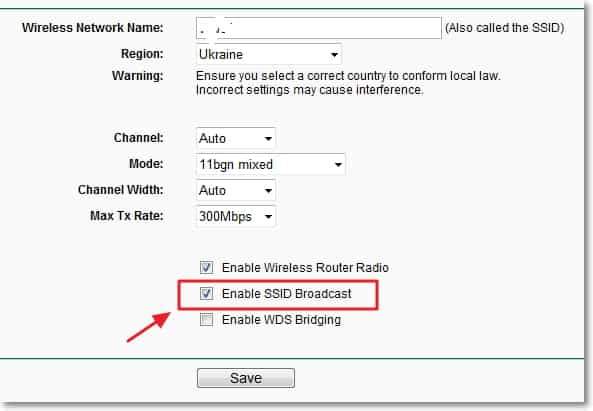
Zapneme filtrování zařízení na adrese MAC
Zahrnutí této funkce vám umožní připojit se k routeru pouze zařízením, jejichž adresy MAC jsou registrovány v nastavení a povoleny. Jedná se o velmi efektivní ochranu, ale pokud často připojíte nová zařízení, nebude velmi pohodlné jít do nastavení routeru pokaždé a předepisovat MAC adresu zařízení.
Nejprve musíte zjistit MAC adresu zařízení, která chcete povolit připojení k síti Wi-Fi. Lze je zobrazit v nastavení, přečtěte si více zde. Pokud se jedná o telefon nebo tablet, můžete vidět adresu v nastavení, v sekci „Na telefonu“. A pokud je zařízení již připojeno k routeru, pak všechny potřebné informace najdete na kartě „DHCP“ - „Seznam klientů DHCP“.
Takže jdeme na bezdrátovou kartu a přecházíme na bezdrátové filtrování Mac. Nejprve zapneme tuto službu kliknutím na tlačítko „Povolit“. Poté jsme nastavili značku poblíž položky „Umožněte přístupu států specifickými pro státy jakýmikoli povolenými položkami.". To znamená, že pouze zařízení, která jsou na seznamu, se budou moci připojit k Wi-Fi.
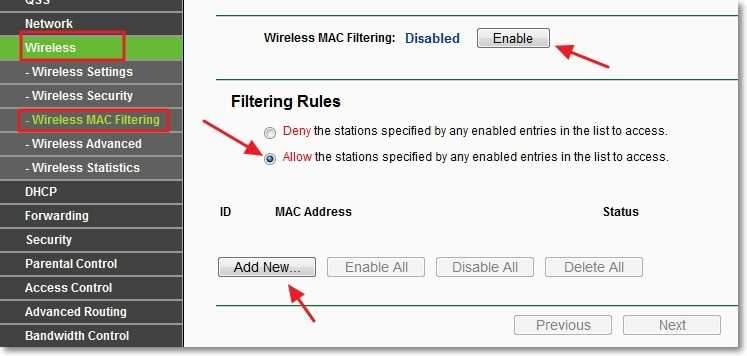
A klikněte na tlačítko „Přidat nové ...“, abyste přidali MAC adresu zařízení, která je třeba povolit přístup. Zadejte MAC adresu, popis (volitelné), ponechte stav povolení (povolit) a klikněte na tlačítko „Uložit“.
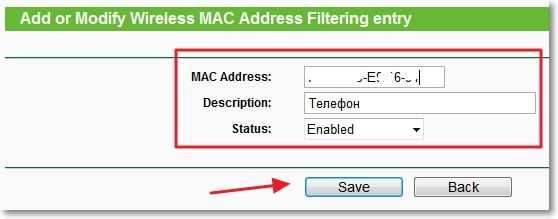
Tímto způsobem přidejte všechna zařízení, která vám chcete umožnit připojit se k routeru.
Odpojte QSS (WPS)
Podrobnosti o této službě a jak ji používat, napsal jsem v článku, co je QSS a WPS? Jaké je tlačítko QSS na routeru Wi-Fi a jak jej používat. Pokud však příliš často nepřipojujete nová zařízení a není pro vás obtížné zadat heslo ze sítě Wi-Fi, je lepší tuto službu zakázat.
Chcete -li se vypnout, přejděte na kartu QSS, můžete se také nazvat „WPS“ nebo něco takového. A klikněte na tlačítko „Zakázané QSS“.
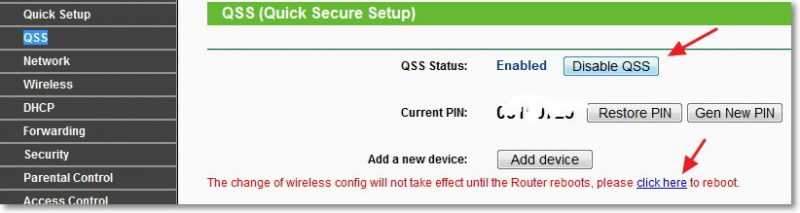
To byla poslední položka, kterou vám doporučuji udělat pro dokončení sítě Wi-Fi na vašem routeru. Zůstává pouze restartování routeru kliknutím na odkaz „Klikněte zde“ nebo z něj udělat tlačítko na samotném routeru.
To jsou všichni přátelé, to je vše, co jsem vám chtěl poradit, abyste chránili svou bezdrátovou síť. Doufám, že informace, které jsem pro vás připravil. Hodně štěstí!
- « Přestal pracovat na internetu Wi-Fi prostřednictvím routeru. Často rozbije síť Wi-Fi.
- Modrá obrazovka s chybou 0x0000007b Při instalaci Windows XP [rozhodnuto] »

